كيفية تثبيت وإعداد Everest Forms Pro بشكل صحيح؟
نشرت: 2022-05-23إذا كنت تقوم بالترقية إلى الإصدار المتميز من Everest Forms ، فيجب أن تتعلم كيفية تثبيت Everest Forms Pro بشكل صحيح.
إنه أمر بسيط ومباشر. تحتاج فقط إلى تثبيت المكون الإضافي المجاني Everest Forms وإعداد Everest Forms Pro. ومع ذلك ، لا بد أن يتم الخلط بين أي مبتدئ والخطوات الدقيقة.
ومن ثم ، قمنا بإعداد دليل خطوة بخطوة يمكنك اتباعه لتثبيت Everest Forms Pro بشكل صحيح في WordPress. ستتعلم أيضًا كيفية تثبيت أي من الوظائف الإضافية المتميزة المتوفرة مع Everest Forms Pro.
لذا ، تأكد من أنك تقرأ حتى النهاية. لنبدأ!
متى تحتاج إلى Everest Forms Pro؟
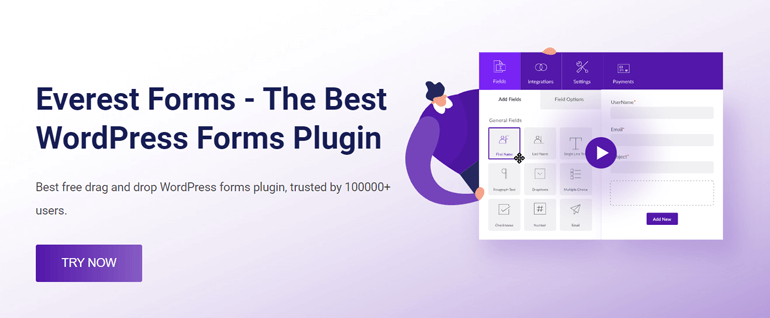
كما تعلم بالفعل ، تعد Everest Forms أداة إنشاء نماذج قوية تأتي مع واجهة سحب وإفلات بسيطة. تأتي نسخته المجانية بالفعل مع أكثر من ميزات كافية لمساعدتك في إنشاء نماذج WordPress بسيطة ومتقدمة. ومع ذلك ، قد تكون هناك حالات تحتاج فيها إلى إضافة ميزات معينة إلى النموذج الخاص بك.
على سبيل المثال ، إذا كان تصميم النموذج عاديًا جدًا بالنسبة لذوقك ، فقد ترغب في تخصيص نمط النموذج والخطوط والحدود وما إلى ذلك.
أو قد تحتاج إلى إجراء مسح لجمهورك بمساعدة نماذج الاستطلاع ، واستطلاعات الرأي ، والاختبارات.
في مثل هذه الحالات ، توفر Everest Forms مجموعة من الوظائف الإضافية المتميزة المصممة لإضافة ميزات محددة إلى نماذج WordPress الخاصة بك.
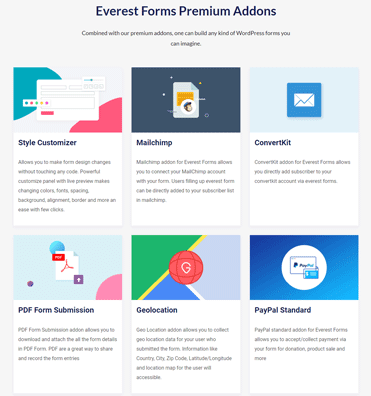
ومن ثم ، يمكنك استخدام الوظيفة الإضافية Style Customizer لتخصيص نمط النماذج الخاصة بك. وبالمثل ، يمكنك استخدام الوظيفة الإضافية "الاستقصاء" و "الاستطلاعات" و "الاختبار" لإنشاء استطلاعات بسرعة تؤدي إلى نتائج دقيقة.
هناك ما مجموعه 23 من الإضافات المميزة لـ Everest Forms حتى الآن ، مع المزيد في التطوير.
- مخصص النمط
- Mailchimp
- تحويل كيت
- تقديم نموذج PDF
- تحديد الموقع الجغرافي
- معيار Paypal
- المنطق الشرطي
- أشكال متعددة الأجزاء
- المسح والاستطلاعات والاختبار
- شريط
- زابير
- تسجيل المستخدم
- ما بعد التقديمات
- كلمة التحقق
- ميلرلايت
- ActiveCampaign
- أوراق جوجل
- قوالب البريد الإلكتروني
- مراقب الحملة
- حفظ ومتابعة
- مكرر الحقول
- العمليات الحسابية
ستتمكن من الوصول إلى كل هذه الوظائف الإضافية وفقًا للخطة المميزة التي اشتريتها من Everest Forms.
وبمجرد تفعيلها على موقعك ، يمكنك استخدامها لتخصيص النماذج وقوالب البريد الإلكتروني الخاصة بك ، وربط النماذج الخاصة بك بأدوات التسويق عبر البريد الإلكتروني ، والنماذج الآمنة باستخدام CAPTCHA ، وما إلى ذلك.
أفضل ما في الأمر هو أنك تحصل على قوالب نماذج جاهزة ومميزة لتلبية احتياجاتك المختلفة. بهذه الطريقة ، لن تضطر إلى البدء في إنشاء النماذج من البداية.
ومن ثم ، لجني كل هذه الفوائد ، نقترح الترقية إلى Everest Forms Pro.
سنوضح لك كيفية إعداد Everest Forms Pro لموقع WordPress الخاص بك في دليل مفصل أدناه. لذا ، أكمل القراءة!
كيفية تثبيت وإعداد Everest Forms Pro؟
يعد تثبيت Everest Forms Pro وإعداده أسهل مما تتخيل. ما عليك سوى اتباع الخطوات التي أوضحناها أدناه ، ويجب أن تكون قادرًا على تشغيل Everest Forms Pro على موقعك في أي وقت من الأوقات!
1. تثبيت وتفعيل البرنامج المساعد Free Everest Forms
قبل أن نبدأ ، من المهم أن تضع في اعتبارك أن Everest Forms Pro تعمل كامتداد لمكوِّن Everest Forms الإضافي المجاني.
لذلك ، ستحتاج أولاً إلى تثبيت الإصدار المجاني من المكون الإضافي وتنشيطه. عندها فقط ستتمكن من إعداد الإصدار المتميز.
لهذا السبب سننتقل بإيجاز إلى خطوات تثبيت المكون الإضافي المجاني Everest Forms.
ابدأ بتسجيل الدخول إلى لوحة تحكم المسؤول في موقع WordPress الخاص بك. هنا ، ابحث عن صفحة إضافة جديدة ضمن الإضافات .
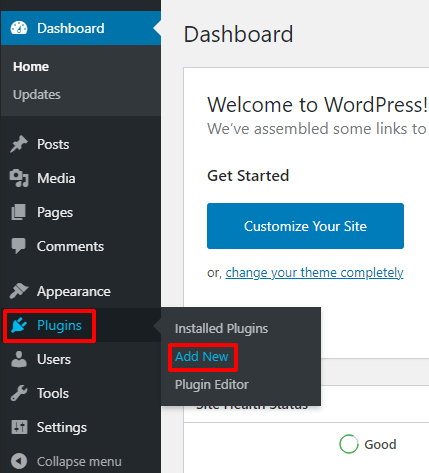
ثم اكتب "Everest Forms" في شريط البحث واضغط على Enter. عندما تعرض نتائج البحث المكون الإضافي ، انقر فوق زر التثبيت الآن .
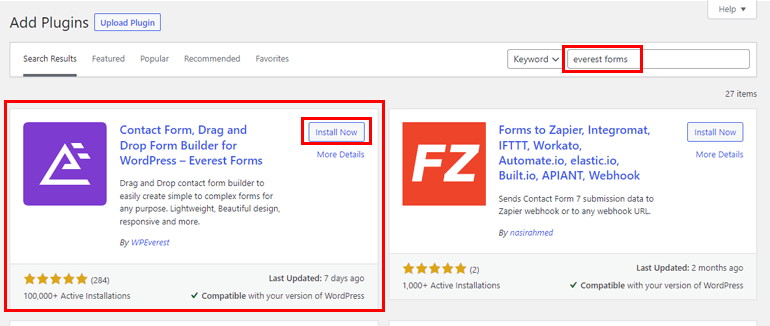
مباشرة بعد اكتمال التثبيت ، اضغط على زر تنشيط .
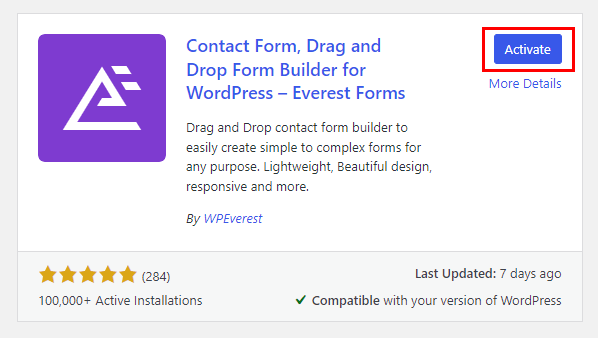
وبسرعة ذلك ، قمت بتثبيت وتفعيل المكون الإضافي الأساسي Everest Forms على موقعك.
2. قم بتنزيل وتثبيت ملف Everest Forms Pro
باستخدام المكون الإضافي الأساسي على موقعك ، يمكنك الآن تثبيت Everest Forms Pro فوقه. لكن أولاً ، تأكد من شراء خطة متميزة لـ Everest Forms.
لذلك ، انتقل إلى صفحة الأسعار الرسمية واختر الخطة المناسبة لك. ضع في اعتبارك أيضًا الوظائف الإضافية المتاحة ضمن كل خطة.
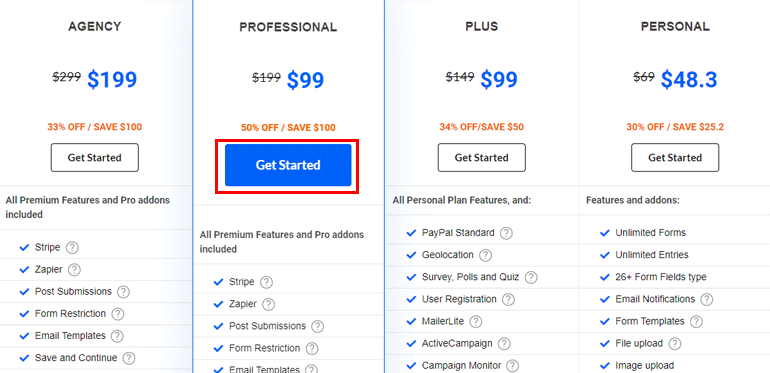
انقر فوق زر البدء بمجرد أن تقرر الخطة. الآن ، أكمل الخطوات عن طريق إدخال التفاصيل اللازمة وشراء الخطة.

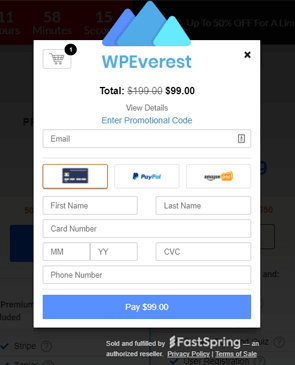
ستتلقى رابطًا لتسجيل الدخول إلى لوحة معلومات WPEverest في عنوان البريد الإلكتروني الذي قدمته أثناء الشراء.
اتبع الرابط وقم بالوصول إلى لوحة معلومات WPEverest. هنا ، ابحث عن Everest Forms Pro ضمن علامة التبويب التنزيلات . بعد ذلك ، اضغط على الزر " تنزيل " لتنزيل ملف المكون الإضافي المتميز "Everest Forms".
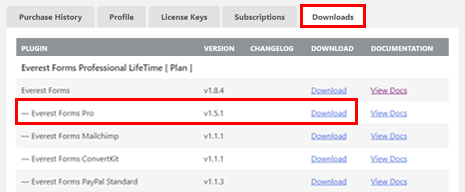
يجب أن يقوم هذا بتنزيل ملف ZIP وحفظه على جهازك المحلي.
بعد ذلك ، ارجع إلى لوحة معلومات WordPress وافتح الإضافات >> إضافة جديد .
الآن ، انقر فوق الزر تحميل البرنامج المساعد في الأعلى وقم بتحميل الملف الذي قمت بتنزيله للتو. بعد ذلك ، انقر فوق زر التثبيت الآن .
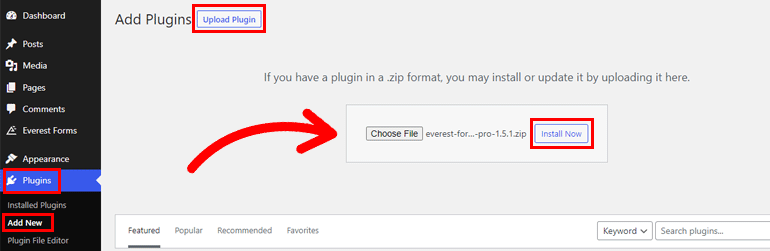
بعد ذلك ، قم بإنهاء التثبيت بالضغط على تنشيط البرنامج المساعد .
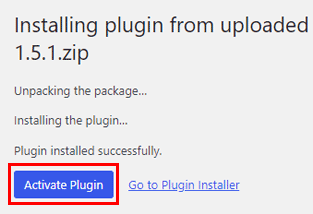
إذا كنت قد أكملت الخطوات المذكورة أعلاه بشكل صحيح ، فيجب أن تعرض صفحة الملحقات الخاصة بك مكونات Everest Forms و Everest Forms Pro .
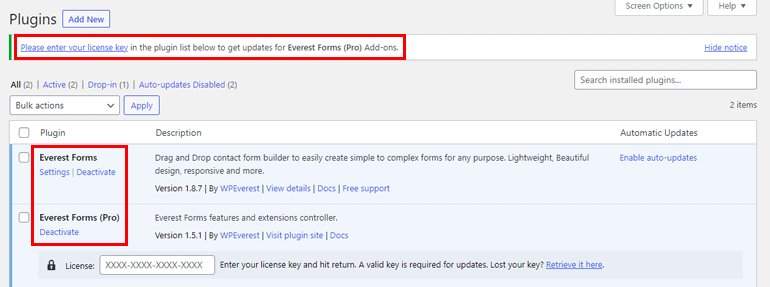
سترى أيضًا إشعارًا يطلب منك إدخال مفتاح الترخيص لـ Everest Forms Pro. يمكنك العثور على هذا المفتاح في لوحة معلومات WPEverest ضمن علامة التبويب مفاتيح الترخيص .
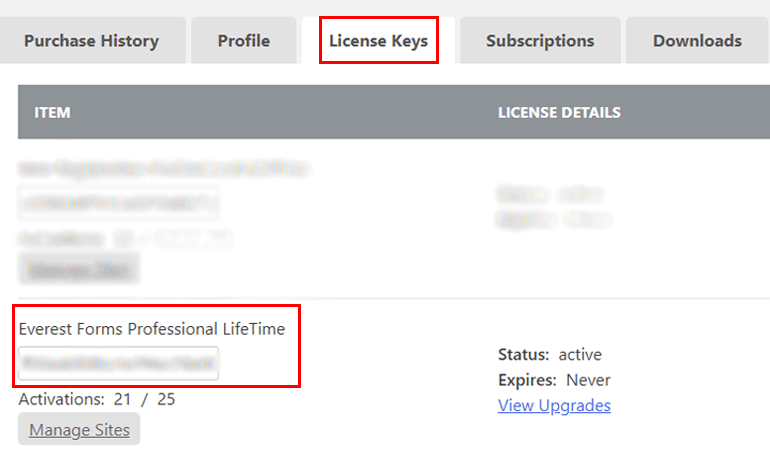
ما عليك سوى نسخ المفتاح ولصقه في الحقل الموجود أسفل Everest Forms Pro ، ثم الضغط على مفتاح الإرجاع.
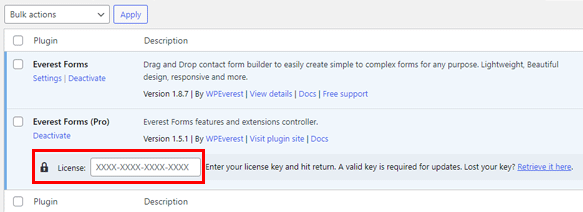
سيؤدي ذلك إلى تنشيط ترخيص الشراء المميز الخاص بك وتمكينك من تلقي التحديثات التلقائية لجميع الوظائف الإضافية المتميزة.
3. ابدأ إنشاء النماذج باستخدام البرنامج المساعد
مع تثبيت كل من المكونات الإضافية الأساسية والمتميزة وتنشيطها على موقعك ، يمكنك البدء في إنشاء أي نوع من نماذج WordPress التي تريدها.
استمارات الاتصال ، واستمارات طلب الوظيفة ، واستمارات التبرع ، واستمارات المواعيد الطبية ، واستمارات المسح ، واستمارات طلب الإجازة ؛ سمها ما شئت!
ما عليك سوى اتباع البرامج التعليمية الشاملة المتوفرة في مدونتنا وتنفيذ الخطوات المناسبة لإنشاء نوع النموذج الذي تحتاجه بسرعة.
كيفية تثبيت إضافة Premium Everest Forms؟
كما ذكرنا من قبل ، يسمح الإصدار المتميز من Everest Forms بالوصول إلى 23 من الإضافات القيّمة اعتمادًا على الخطة التي اشتريتها. وإذا كنت ترغب في استخدامها ، فيجب أن تتعلم كيفية إعدادها أيضًا.
لذلك ، دعنا نقدم لك دليلًا موجزًا لتثبيت إضافة مميزة أعلى Everest Forms Pro.
سنستخدم الوظيفة الإضافية Multi Part Forms في الدليل أدناه لتوضيح العملية. باستخدام الوظيفة الإضافية ، يمكنك تقسيم النماذج الطويلة إلى صفحات متعددة لإنشاء نماذج WordPress سهلة الاستخدام.
لكن لا ترتبك! عملية التثبيت والتفعيل هي نفسها لأي وظيفة إضافية أخرى. اذا هيا بنا نبدأ!
1. قم بتنزيل وتثبيت إضافة Everest Forms Multi Part Forms
أولاً ، انتقل إلى Everest Forms >> الإضافات في لوحة معلومات WordPress الخاصة بك. هنا ، يمكنك رؤية جميع الوظائف الإضافية المتميزة المتوفرة في نماذج Everest.
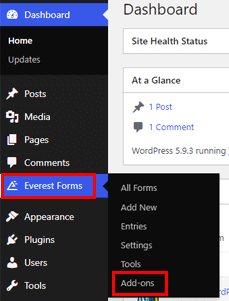
الآن ، ابحث عن الوظيفة الإضافية التي تريد تثبيتها ، أي نماذج متعددة الأجزاء . بعد ذلك ، انقر فوق الزر Install Addon (تثبيت الملحق) وقم بتنشيط الوظيفة الإضافية على التوالي.
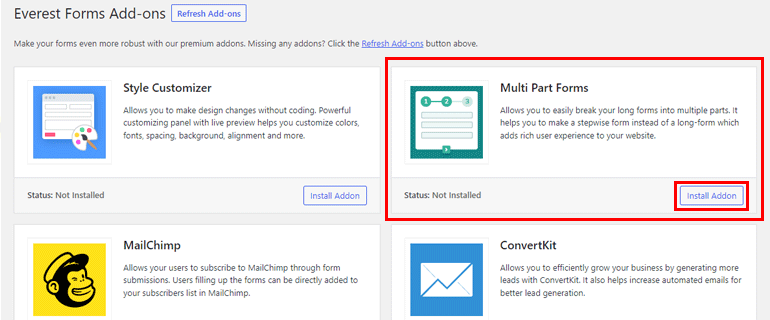
بدلاً من ذلك ، يمكنك تنزيل ملف الوظيفة الإضافية Multi Part من قسم التنزيلات في لوحة معلومات WPEverest.
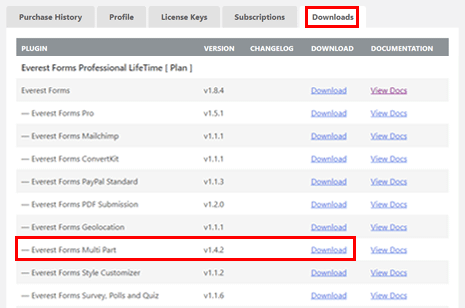
بعد ذلك ، قم بتحميل المكون الإضافي من المكونات الإضافية >> إضافة جديد >> تحميل البرنامج المساعد واضغط على التثبيت الآن .
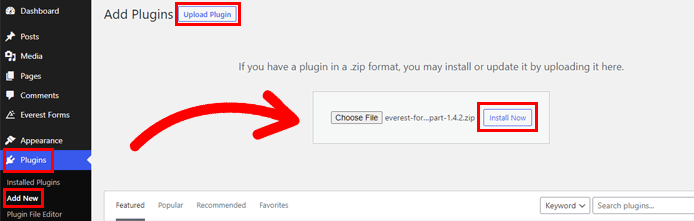
بغض النظر عن الطريقة التي تختارها ، تأكد من إكمال عملية التثبيت عن طريق تنشيط الوظيفة الإضافية.
لذلك ، أنت الآن جاهز لاستخدام Everest Forms Pro والوظيفة الإضافية Multi Part Forms.
2. إنشاء نماذج متعددة الخطوات باستخدام الوظيفة الإضافية
كما يوحي الاسم ، تتيح لك الوظيفة الإضافية Multi Part Forms تقسيم نموذج WordPress إلى أجزاء متعددة. هذا يمنع النماذج الخاصة بك من أن تصبح طويلة جدا وازدحام.
خذ نموذج طلب على سبيل المثال. يمكنك فصل المعلومات الشخصية للمستخدم وتفاصيل الدفع وتفاصيل الشحن إلى 3 أجزاء. وبالتالي ، يبدو نموذج الطلب الخاص بك قصيرًا ونظيفًا ومنظمًا.
تساعدك الوظيفة الإضافية Multi Part Forms في Everest Forms Pro على إنشاء مثل هذه النماذج سهلة الاستخدام في بضع نقرات.
مفتون؟ لقد غطينا موضوع إنشاء نماذج متعددة الخطوات في نماذج Everest باستخدام الوظيفة الإضافية Multi Part Forms في مدونة منفصلة. راجعها مرة واحدة إذا كنت مهتمًا بمعرفة المزيد عنها!
تغليف!
لتلخيص ذلك ، يعد الإصدار المجاني من نماذج Everest أكثر من كافٍ لمساعدتك في إنشاء نماذج WordPress بسيطة ومتقدمة. ومع ذلك ، يأخذ Everest Forms Pro تجربة بناء النموذج إلى المستوى التالي.
يأتي الإصدار المتميز مع ميزات إضافية وإضافات متميزة تلبي الاحتياجات المحددة لمستخدمي WordPress.
إنها الأداة المثالية لأي شخص يحتاج إلى حظر البريد العشوائي من WordPress ، وتلقي الدفع من خلال النماذج ، وحفظ عمليات إرسال النماذج بتنسيق PDF ، وغير ذلك الكثير.
لذلك ، إذا كنت تريد Everest Forms Pro لموقعك على الويب ، فيمكنك اتباع الدليل الذي قدمناه أعلاه لتثبيت Everest Forms Pro واستخدام الأداة دون أي متاعب.
اقرأ المزيد عن الموضوعات المتعلقة بـ WordPress على مدونتنا! يمكنك أيضًا متابعتنا على Twitter و Facebook لتبقى على اطلاع دائم.
